Kuidas parandada, et Snapchat ei saada turvakoodi
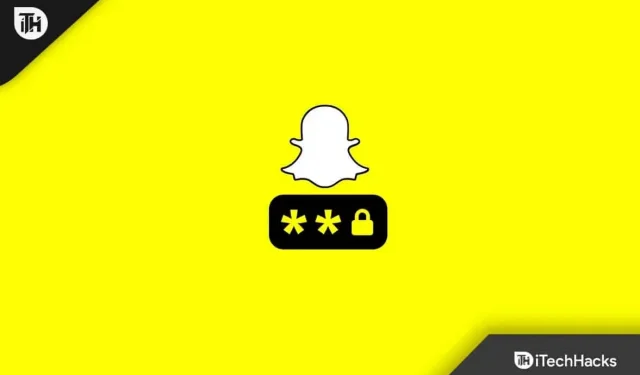
Snapchat on populaarne sotsiaalmeediarakendus, mida kasutavad inimesed üle kogu maailma. Rakendus võimaldab teil klõpsata filtritega fotodel, saata pilte ja isegi sõpradega vestelda. Snapchat küsib turvakoodi alati, kui installite rakenduse uuesti ja logite oma kontole sisse. Samuti peate pärast 2FA seadistamist oma mandaatide lähtestamiseks sisestama koodi või oma kontole sisse logima.
Turvakood suurendab teie konto turvalisust. Mõnikord võib see põhjustada probleeme ka siis, kui te ei saa turvakoodi. Sarnasest probleemist on teatanud paljud kasutajad, väites, et Snapchat ei saada turvakoode.
See probleem takistab kasutajatel oma mandaate lähtestada või oma kontodele sisse logida.
Sisu:
Parandage Snapchat, kes ei saada turvakoodi
Selles artiklis käsitletakse erinevaid tõrkeotsingu samme, mis aitavad parandada, kui Snapchat ei saada turvakoode.
Ühendage uuesti võrguga
Kui teil tekib see probleem, proovige uuesti võrguga ühendust luua. Tõenäoliselt on probleemi põhjuseks võrguprobleemid. Selle parandamiseks lülitage lennukirežiim sisse ja seejärel välja. Seejärel saate Snapchati turvakoodi. Kui probleem püsib, jätkake selle artikli järgmise veaotsingu sammuga.
Kontrollige Snapchati serverit
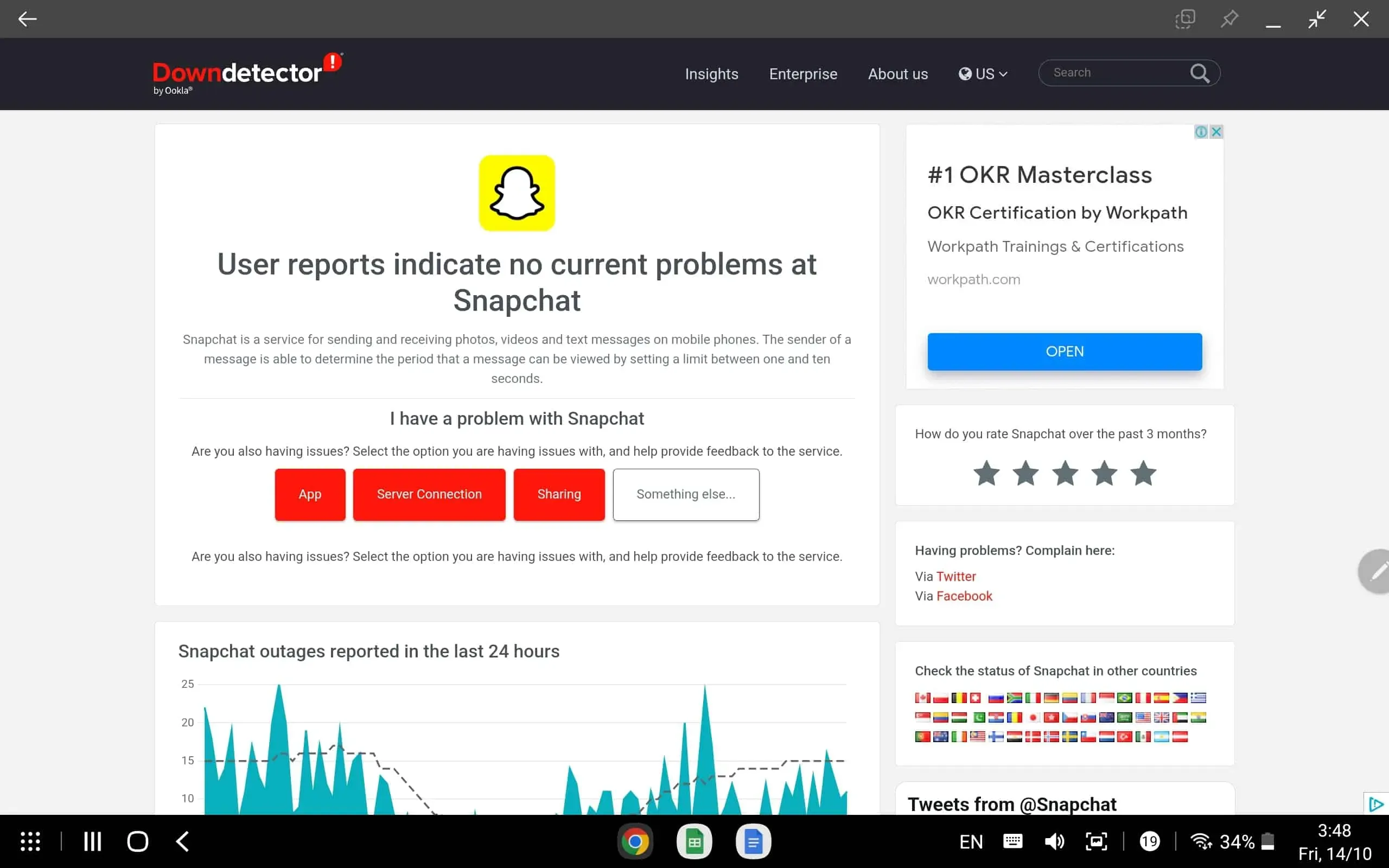
Snapchat ei saada teile turvakoodi, kui nende server on maas. Snapchati serverit saate kontrollida, külastades DownDetectorit.
Kui Snapchati serveriga on püsivaid probleeme, peate ootama, kuni probleem laheneb. Kui server töötab ja probleeme pole, võite jätkata selle artikli järgmise tõrkeotsingu sammuga.
Võrguseadete lähtestamine
Kui te ei saa Snapchati turvakoodi, võite proovida võrguseadeid lähtestada. Võrguseadete lähtestamiseks Androidis toimige järgmiselt.
- Avage oma telefonis rakendus Seaded .
- Siit leidke Võrguseadete lähtestamine ja avage see.
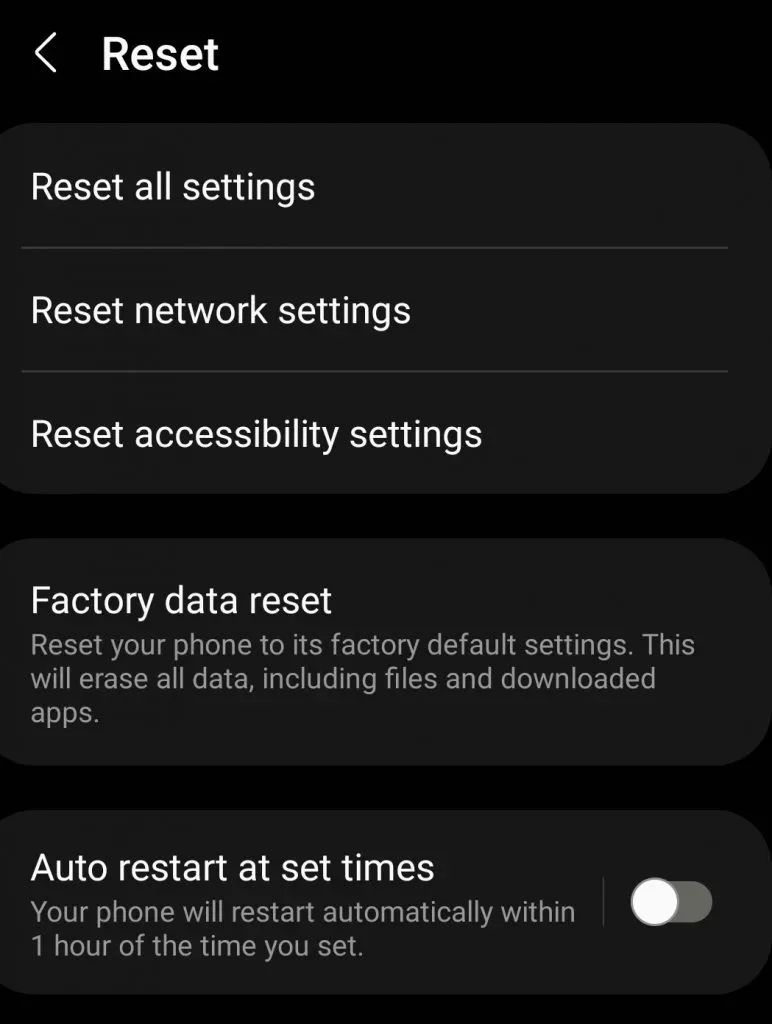
- Nüüd klõpsake jaotises Võrguseadete lähtestamine nuppu Lähtesta sätted.
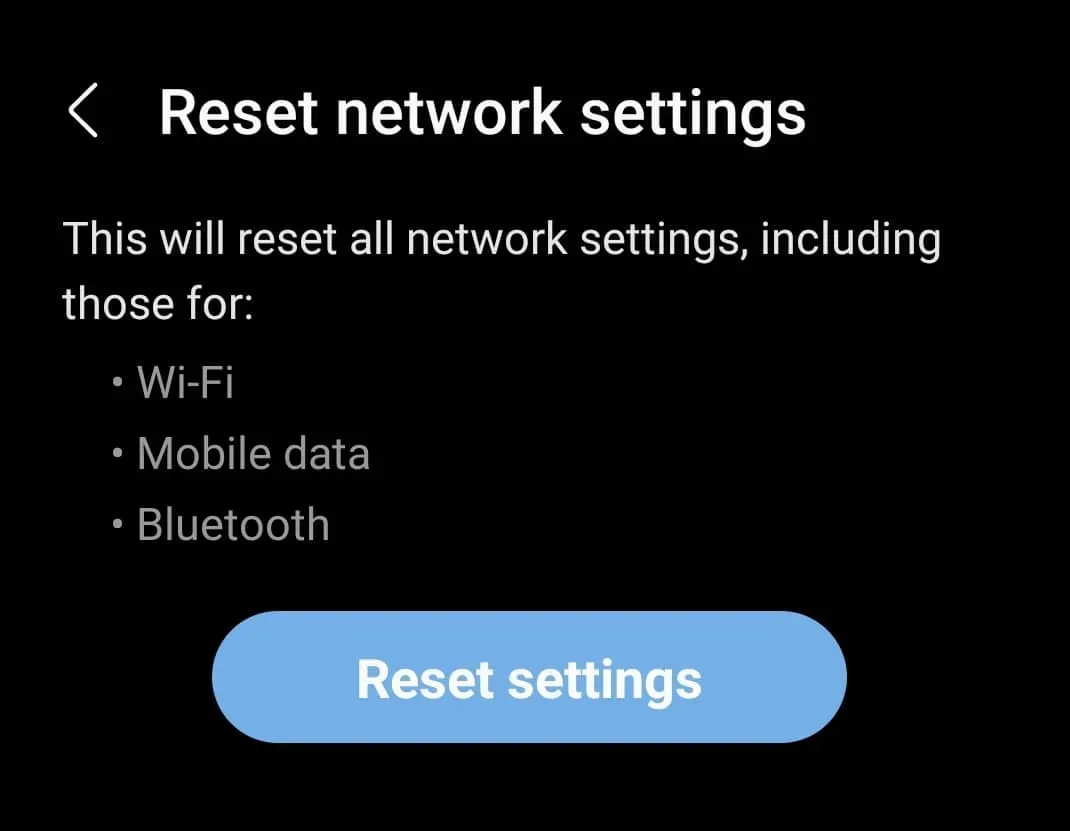
- Kinnitage võrguseadete lähtestamine ja seejärel kontrollige, kas saate turvakoodi või mitte.
Võrguseadete lähtestamiseks iPhone’is toimige järgmiselt.
- Avage oma iPhone’is Seaded .
- Siin puudutage “Võrguseaded” ja seejärel “Lähtesta võrguseaded”.
- Võrguseadete lähtestamiseks klõpsake nuppu ” Lähtesta sätted”.
Tühjendage Snapchati vahemälu
Selle probleemi põhjuseks võivad olla ka aja jooksul kogunenud vahemällu salvestatud andmed. Selle probleemi lahendamiseks peaksite proovima tühjendada Snapchati rakenduse vahemälu. Selleks järgige alltoodud samme.
- Avage oma telefoni rakenduste sahtel .
- Siin vajutage ja hoidke all Snapchati rakendust ja seejärel puudutage rakenduse teabe ikooni (i).
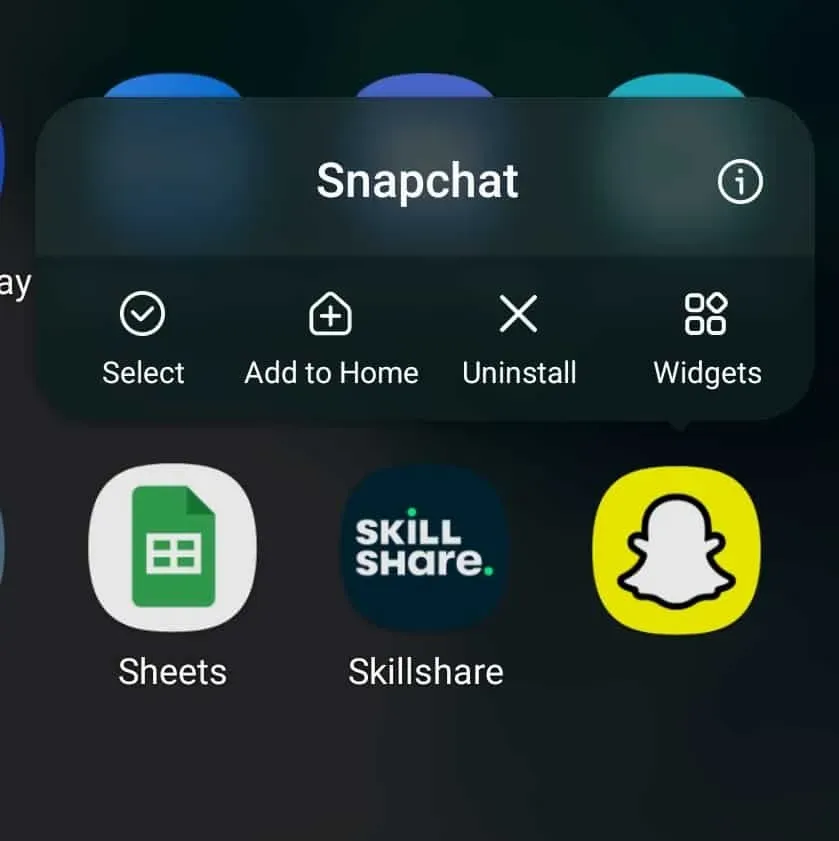
- Puudutage rakenduse teabekuval valikut Salvestusruum.
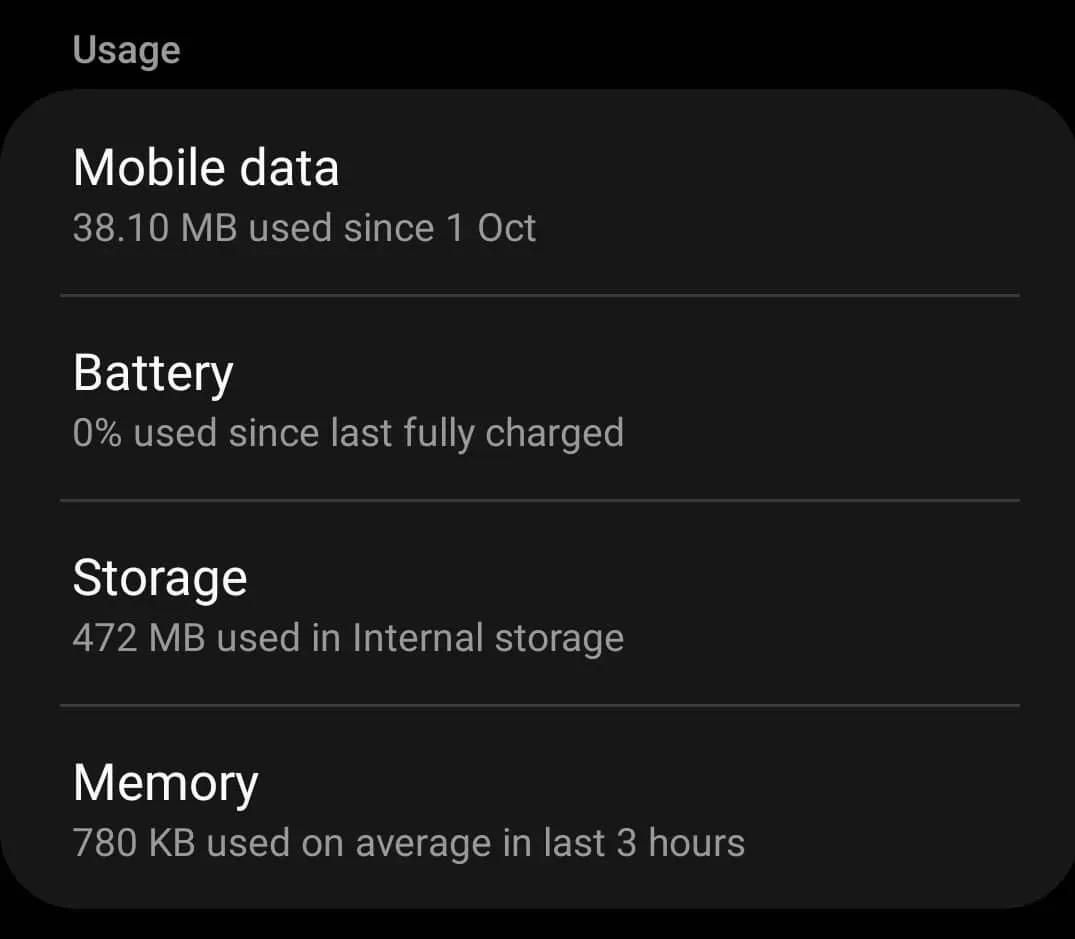
- Nüüd klõpsake Snapchati vahemälu tühjendamiseks nuppu ” Tühjenda vahemälu” .
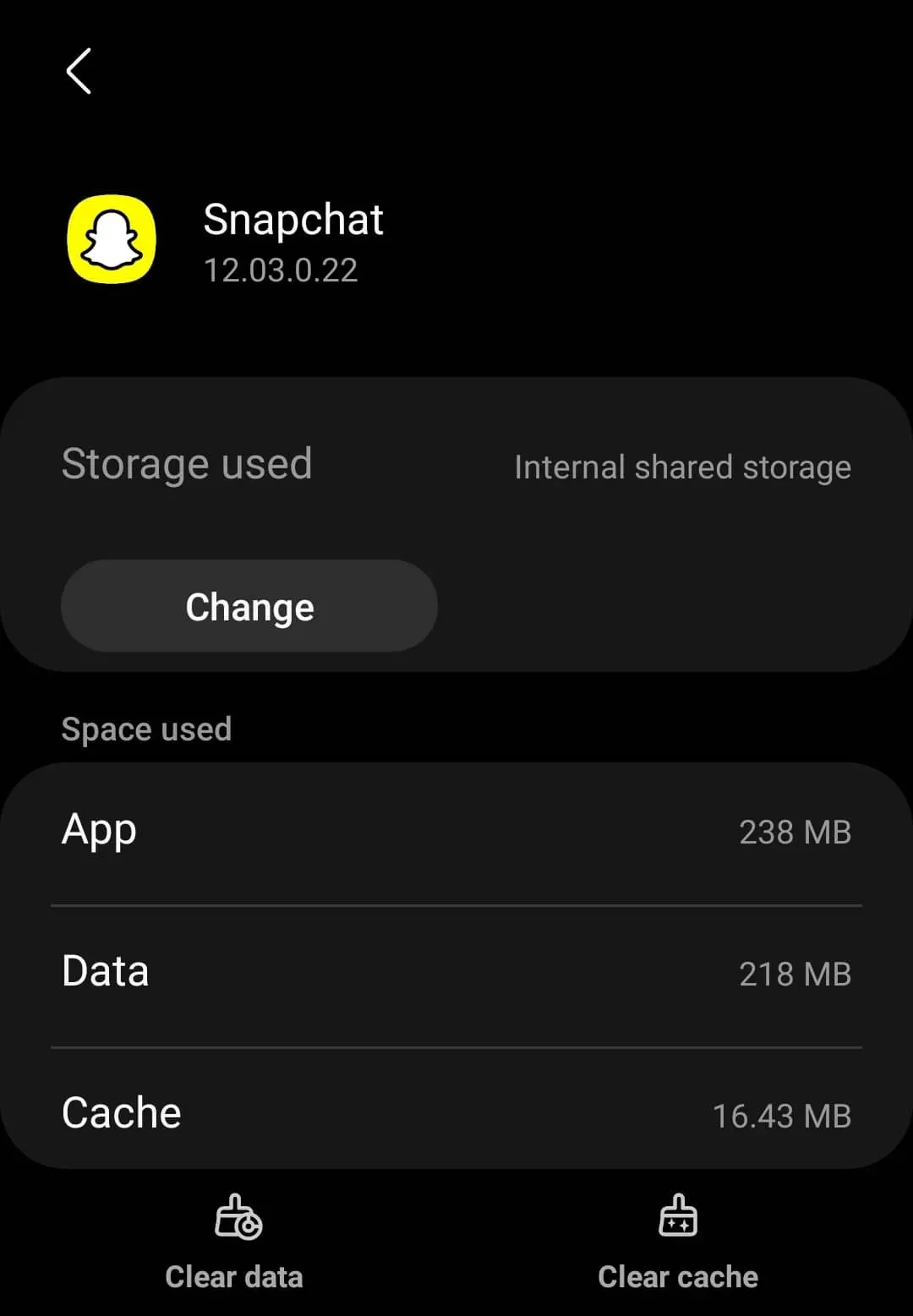
Märge. Ainult Androidi kasutajad saavad rakenduse vahemälu tühjendada. iOS-il pole vahemälu tühjendamise võimalust, nii et kui kasutate iPhone’i või iPadi, ei saa te Snapchati vahemälu tühjendada. Ainus võimalus on rakendus uuesti installida, kui soovite selle vahemälu tühjendada.
Värskendage snapchat
Järgmine asi, mida saate proovida, on Snapchati värskendamine. Kui probleem on tingitud mingist veast, siis tõenäoliselt on viimases värskenduses selle jaoks plaaster. Värskendage rakendus uusimale versioonile ja seejärel kontrollige, kas probleem püsib. Snapchati värskendamiseks toimige järgmiselt.
- Avage App Store (iPhone’is või iPadis) või Play Store (Android-telefonis või -tahvelarvutis).
- Siit otsige üles rakendus Snapchat ja klõpsake kõige esimesel ilmuval valikul.
- Kui värskendus on saadaval, leiate rakenduse värskendamise võimaluse.
- Snapchati uusimale versioonile värskendamiseks klõpsake nuppu Värskenda .
- Pärast rakenduse värskendamist kontrollige, kas probleem on lahendatud.
Kontrollige rämpsposti kirju
Kui kasutasite turvakoodi saamiseks e-posti, kontrollige oma meilikonto rämpsposti jaotist. Mitu korda saab turvakoodi filtreerida jaotisesse “Rämpspost”. Sel juhul ei leia te koodi postkastist. Kui te pole ikka veel koodi saanud, peaksite kontrollima rämpsposti.
Keela VPN
Kui olete ühendatud VPN-võrguga, proovige sellest lahti ühendada. Snapchat tuvastab, kas olete ühendatud teise asukohaga, kasutades teist IP-aadressi. Kui kasutate VPN-i, ei saa te turvakoodi hankida. Proovige VPN-iga ühendus katkestada ja seejärel kontrollige, kas see probleem püsib või mitte.
Järeldus
Kui Snapchat ei saada turvakoodi, aitab see artikkel teid. Sellised probleemid on üsna tavalised ja need tekivad tavaliselt serveri probleemide tõttu. Olenemata sellest, mis selle vea põhjustas, aitab see artikkel teil seda parandada.



Lisa kommentaar